Withings Steel HR User Manual [de]

Withings Steel HR™
Aktivität ‒ Schlaf ‒ Herzfrequenz
Installations- und Bedienungsanleitung
Withings Steel HR™
v1.0 | Oktober, 2016
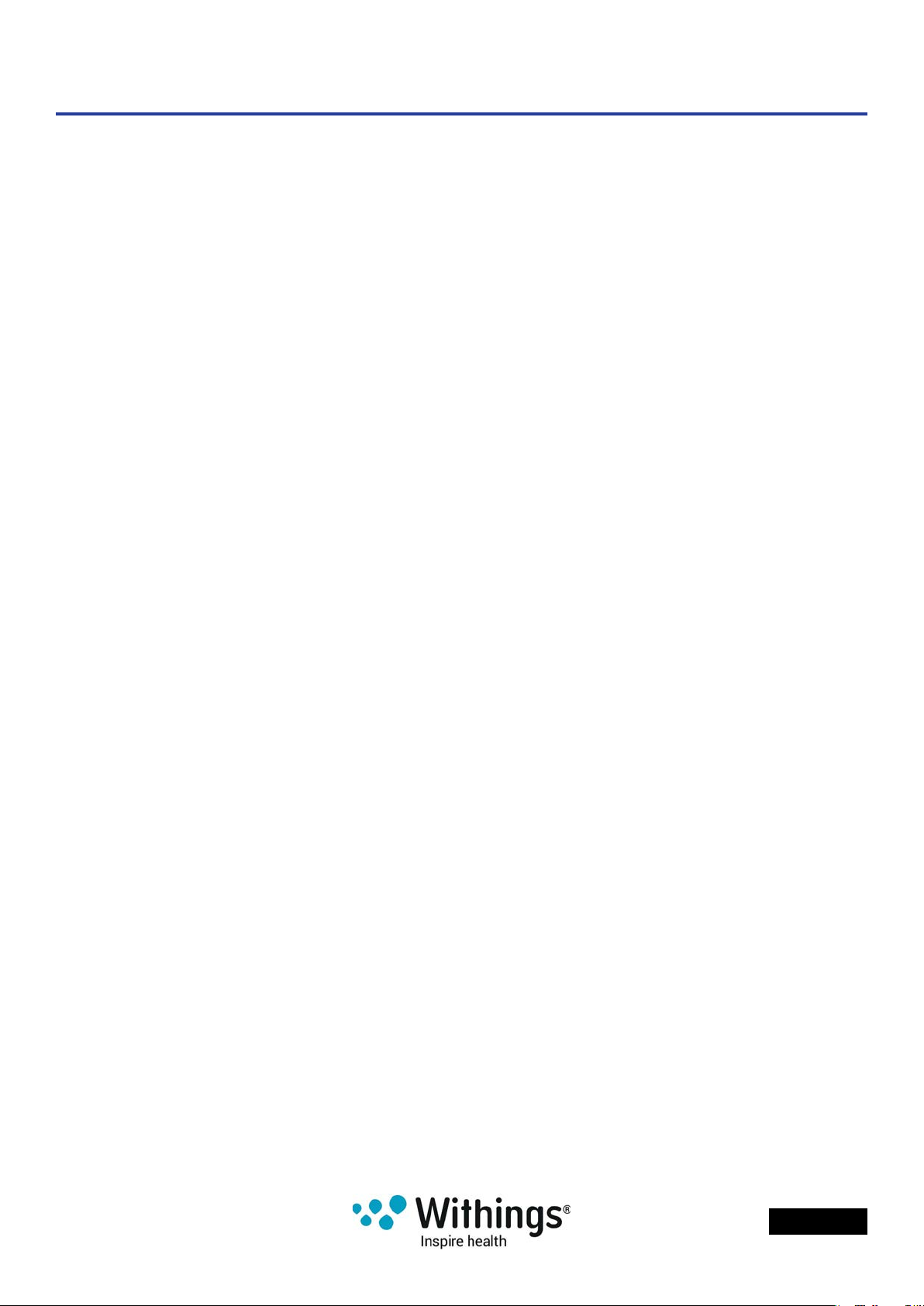
Inhaltverzeichnis
Mindestanforderungen.............................................................................4
Internetzugang ����������������������������������������������������������������������������������������������������������������4
Smartphone oder Gerät ���������������������������������������������������������������������������������������������������4
Version des Betriebssystems ������������������������������������������������������������������������������������������4
Version der Withings Health Mate®-App �������������������������������������������������������������������������4
Beschreibung .............................................................................................5
Überblick �������������������������������������������������������������������������������������������������������������������������� 5
Lieferumfang �������������������������������������������������������������������������������������������������������������������5
Beschreibung der Bildschirme der Uhr ����������������������������������������������������������������������������5
Ihre Withings Steel HR™ einrichten ........................................................7
Installieren der Withings Health Mate®-App �������������������������������������������������������������������7
Installieren meiner Withings Steel HR™ ���������������������������������������������������������������������������7
Uhrzeit einstellen �����������������������������������������������������������������������������������������������������������19
Tragen meiner Withings Steel HR™ �������������������������������������������������������������������������������20
Einstellungen Ihrer Withings Steel HR™ anpassen ...........................21
Bildschirmreihenfolge ändern ���������������������������������������������������������������������������������������21
Benachrichtigungen aktivieren ��������������������������������������������������������������������������������������22
Meine Aktivität aufzeichnen ..................................................................24
Überblick ������������������������������������������������������������������������������������������������������������������������24
Meinen Fortschritt überprüfen ��������������������������������������������������������������������������������������24
Mein Aktivitätsziel ändern ���������������������������������������������������������������������������������������������25
Mein Schwimmtraining aufzeichnen �����������������������������������������������������������������������������26
Meinen Schlaf überwachen ...................................................................27
Überblick ������������������������������������������������������������������������������������������������������������������������27
Meine Schlafdaten abrufen �������������������������������������������������������������������������������������������27
Weckruf einstellen ���������������������������������������������������������������������������������������������������������28
Meine Herzfrequenz überwachen ........................................................31
Überblick ������������������������������������������������������������������������������������������������������������������������31
Tragen meiner Withings Steel HR™ �������������������������������������������������������������������������������31
Meine Herzfrequenzdaten abrufen ��������������������������������������������������������������������������������31
Withings Steel HR™
v1.0 | Oktober, 2016
DE ‒ 2
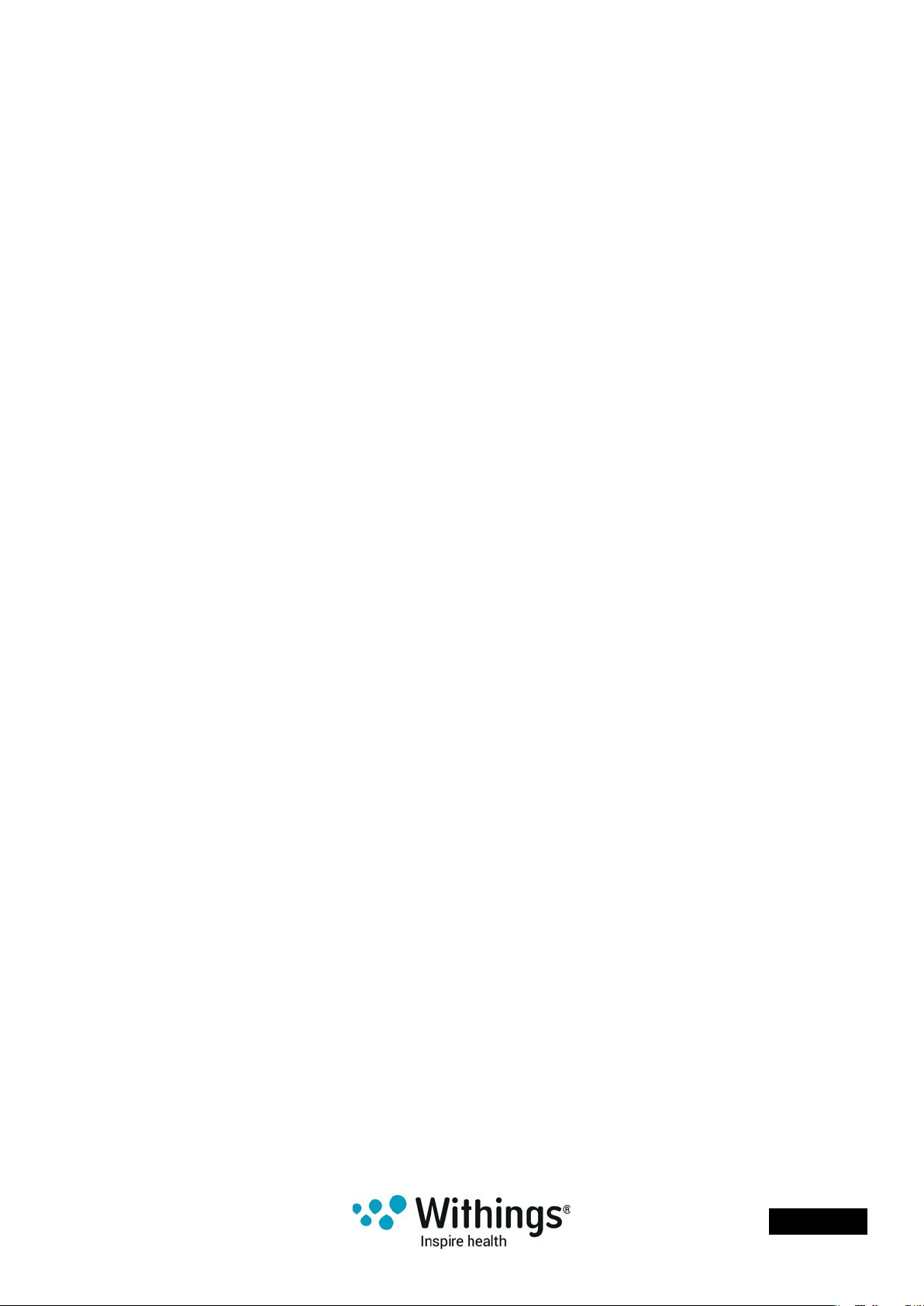
Starten des fortlaufenden Herzfrequenzmodus ������������������������������������������������������������ 32
Aktiver werden .........................................................................................33
Sich mit Freunden messen ��������������������������������������������������������������������������������������������33
Sich mit sich selbst messen ������������������������������������������������������������������������������������������34
Daten synchronisieren ...........................................................................36
Trennen Ihrer Withings Steel HR™ .......................................................37
Pflege- und Reinigungshinweise ..........................................................39
Reinigen meiner Withings Steel HR™ ����������������������������������������������������������������������������39
Auaden der Batterie �����������������������������������������������������������������������������������������������������39
Armband austauschen���������������������������������������������������������������������������������������������������39
Zeiger kalibrieren �����������������������������������������������������������������������������������������������������������41
Firmware-Version aktualisieren �������������������������������������������������������������������������������������43
Urheberrecht dieser Bedienungsanleitung .........................................45
Impressum ...............................................................................................45
Persönliche Daten ���������������������������������������������������������������������������������������������������������45
Sicherheitshinweise ................................................................................46
Nutzung und Aufbewahrung ������������������������������������������������������������������������������������������46
Herzfrequenzverfolgung ������������������������������������������������������������������������������������������������46
Wasserfestigkeit ������������������������������������������������������������������������������������������������������������46
Reparatur und Wartung �������������������������������������������������������������������������������������������������47
Technische Spezikationen ..................................................................48
Versionen dieses Dokuments ...............................................................50
Garantie .....................................................................................................51
Behördliche Vorgaben ............................................................................52
Withings Steel HR™
v1.0 | Oktober, 2016
DE ‒ 3
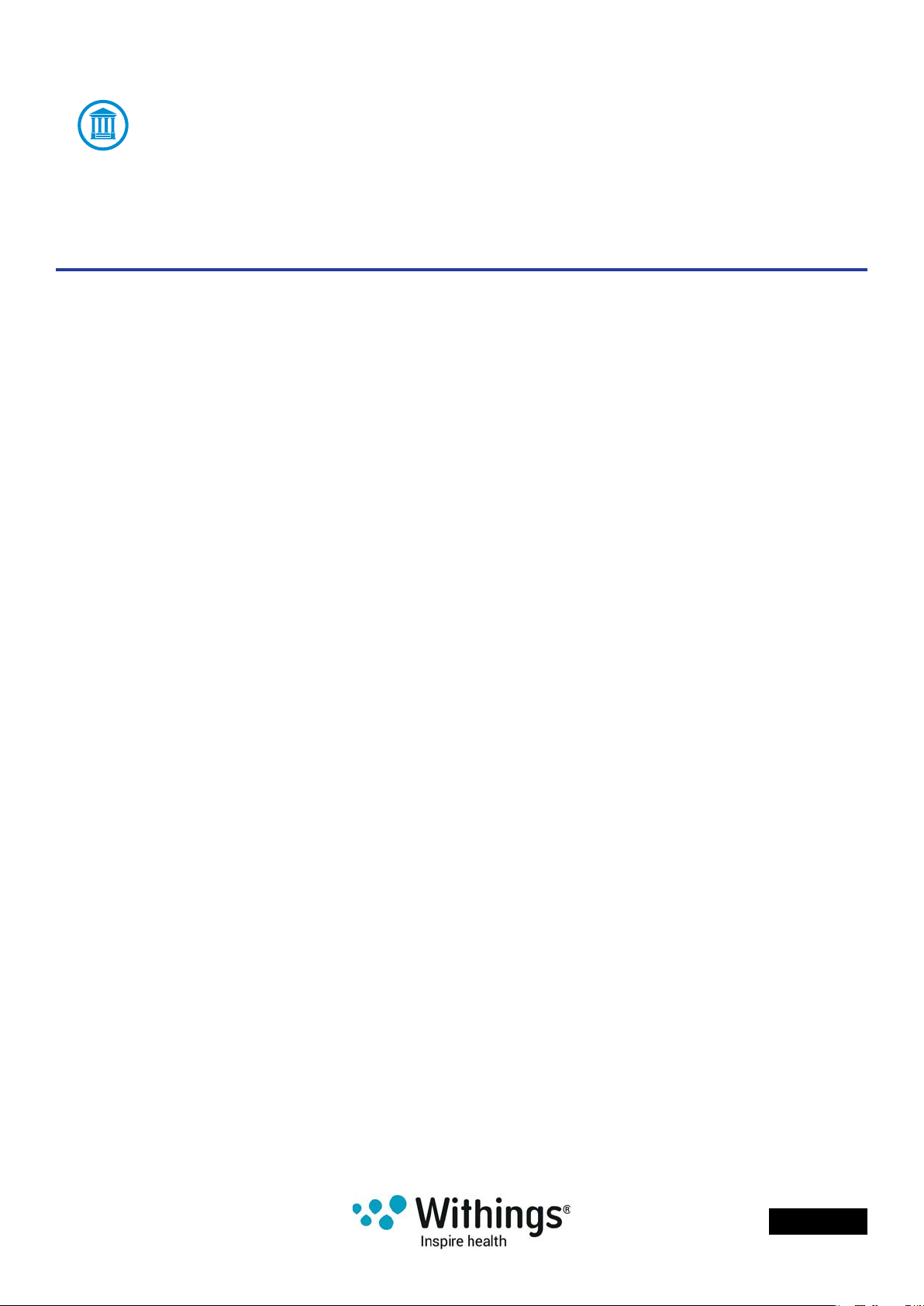
Wichtiger Hinweis:
Durch die Benutzung Ihrer Withings Steel HR™ stimmen Sie ausdrücklich den
Withings-Nutzungsbedingungen zu, die Sie auf unserer Website einsehen
können�
Mindestanforderungen
Internetzugang
Für die folgenden Vorgänge benötigen Sie Zugang zum Internet:
• Herunterladen der Withings Health Mate®-App;
• Einrichtung Ihrer Withings Steel HR™;
• Aktualisierung der Firmware
Weitere Informationen nden Sie im Abschnitt “Technische Spezikationen” auf Seite48.
Smartphone oder Gerät
Für die folgende Vorgänge benötigen Sie ein iOS- oder Android-Gerät (mit betriebsbereitem
Bluetooth Low Energy und WLAN
oder 3G/4G-Verbindung):
• Einrichtung Ihrer Withings Steel HR™;
• Daten von Ihrer Withings Steel HR™ abrufen;
• Nutzung Ihrer Withings Steel HR™;
• Gemeinsame Nutzung mit anderen Benutzern.
Weitere Informationen nden Sie im Abschnitt “Technische Spezikationen” auf Seite48.
Version des Betriebssystems
Um
die Withings Health Mate®-App installieren oder nutzen zu können, muss das
Betriebssystem iOS 8 (oder höher) oder Android 6.0 (oder höher) installiert sein.
Sämtliche Geräte müssen mit BLE (Bluetooth Low Energy) kompatibel sein, um
Ihre Withings Steel HR™ installieren zu können.
Version der Withings Health Mate®-App
Sie benötigen stets die neueste Version der Withings Health Mate®-App, um alle aktuellen
Funktionen nutzen zu können.
Withings Steel HR™
v1.0 | Oktober, 2016
DE ‒ 4
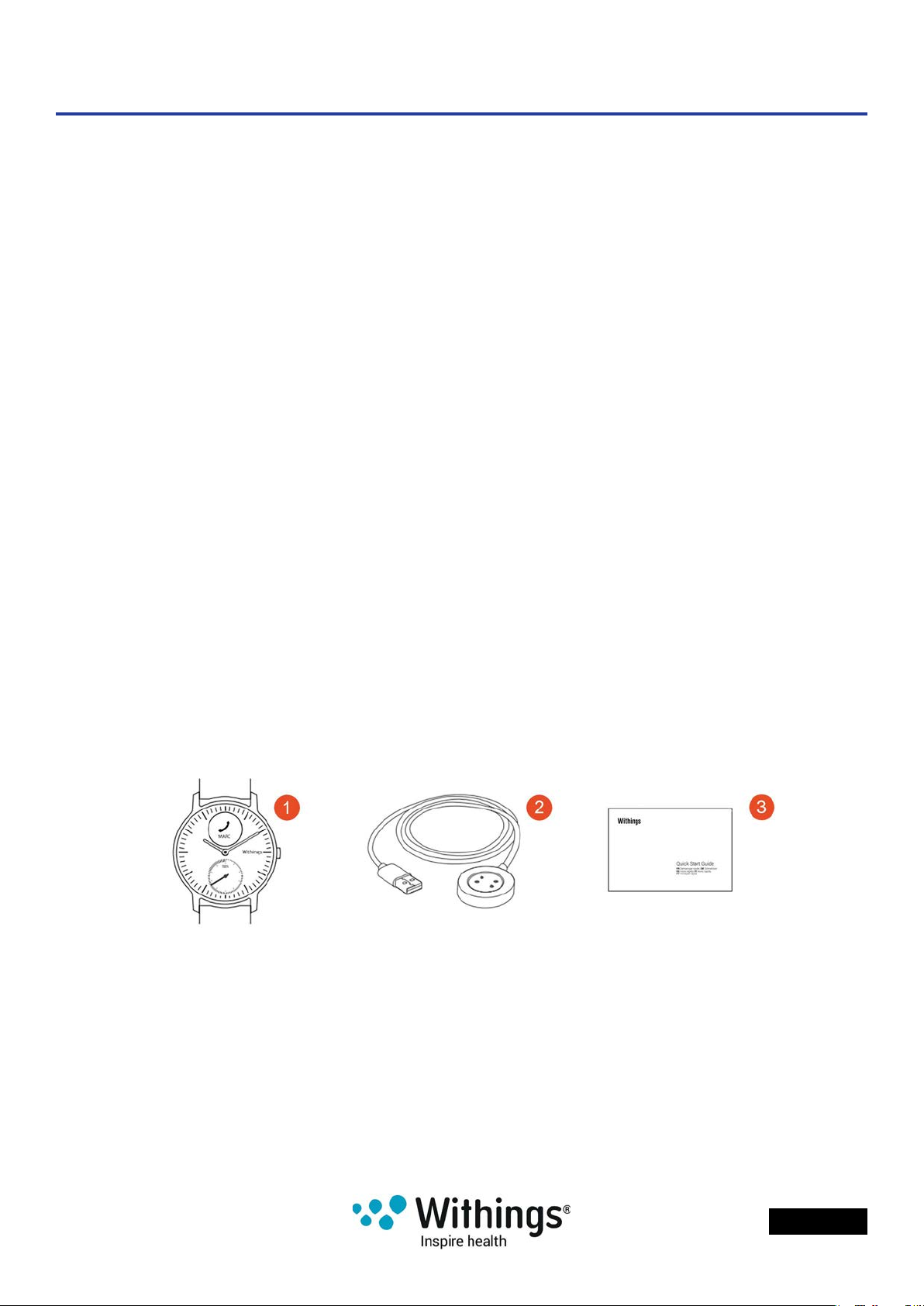
Beschreibung
Überblick
Die Withings Steel HR™ kann einfach alles und sieht dabei noch cool und stylisch aus.
Sie überwacht nicht nur Ihre Aktivität und Ihren Schlaf, sondern ist auch noch bis 5 atm
wasserfest und kann so auch Ihre Schwimmeinheiten aufzeichnen. Was sie aber besonders
auszeichnet ist die Tatsache, dass sie in der Lage ist, Ihren Puls während des Trainings zu
messen und wenn Sie möchten, sogar darüber hinaus im Alltag. Und – last but not least –
können Sie einen Vibrationsweckruf einstellen, der Sie zuverlässig weckt, ohne Ihre Familie
zu stören.
Der Bewegungszeiger bietet Ihnen ganz schnell und einfach einen Überblick über Ihre
Bewegungseinheiten. Er zeigt Werte von 0 % bis 100 % an, wenn Sie Ihr Tagesziel erreicht
haben. Das Tagesziel
ist standardmäßig auf 10.000 Schritte eingestellt. Sie können dieses Ziel jedoch jederzeit in
der Withings Health Mate® App ändern. Wenn Sie Ihr Tagesziel erreicht haben, dreht sich
der Bewegungszeiger zurück auf 0 % und bewegt sich erneut der 100 %-Marke entgegen.
Ein OLED-Bildschirm ermöglicht es Ihnen außerdem, direkt auf Ihrer Uhr zusätzliche
Informationen abzulesen: Herzfrequenz, Kalorienverbrauch, zurückgelegte Entfernung
und Weckzeit. Alle weiteren Daten, die Sie vielleicht benötigen, sind über die
Withings Health Mate®-App einsehbar, mit der kompletten Aufstellung aller Daten, die die
von Ihnen verwendeten Withings® Produkte gesammelt haben.
Lieferumfang
(1) Withings Steel HR™ (2)Ladekabel (3) Schnellstartanleitung
Beschreibung der Bildschirme der Uhr
Mit dem OLED-Display Ihrer Withings Steel HR™ können Sie eine Reihe von Bildschirmen
mit zusätzlichen Informationen anzeigen. Die folgenden Bildschirme stehen dabei zur
Verfügung:
Withings Steel HR™
v1.0 | Oktober, 2016
DE ‒ 5
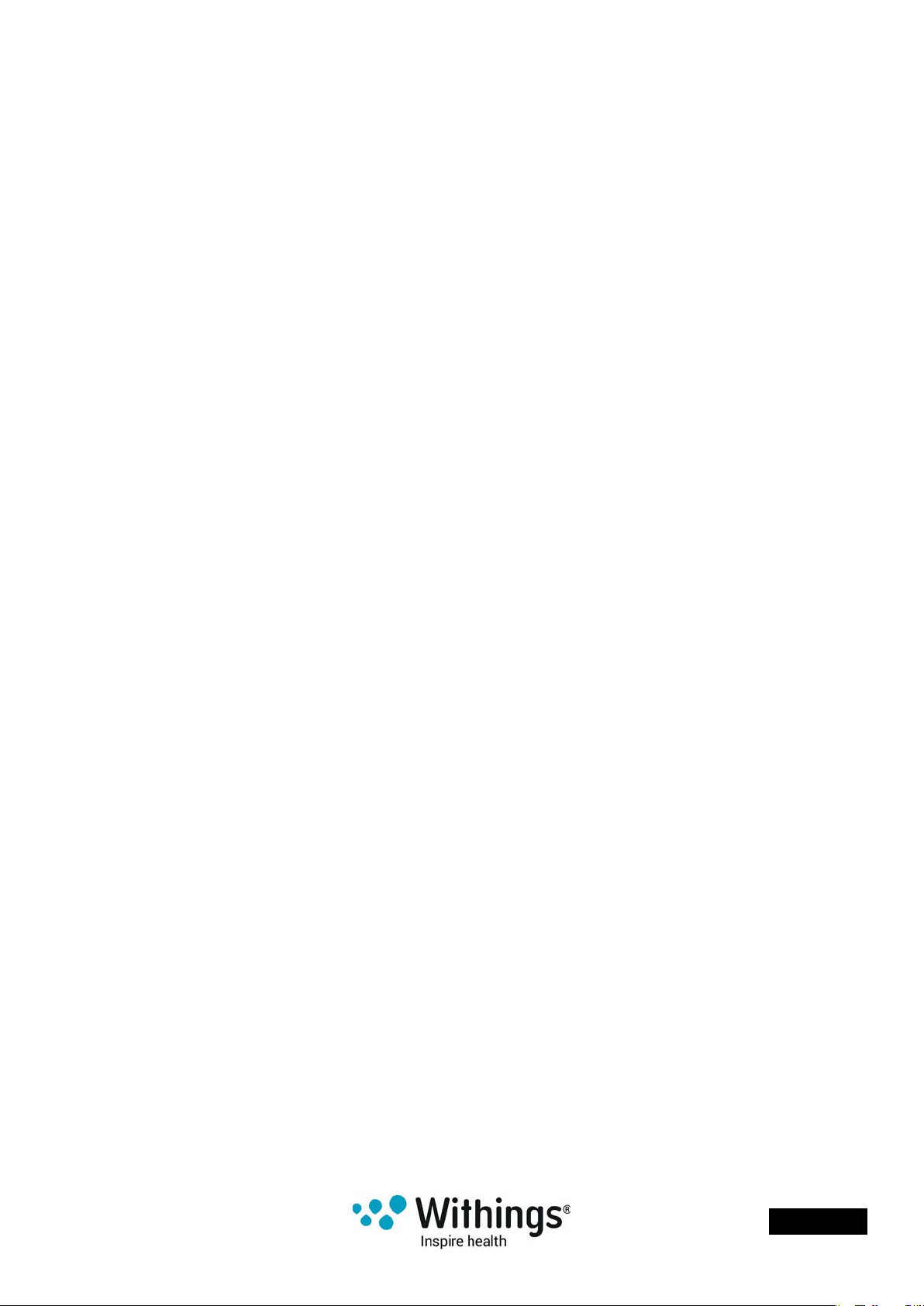
• Datum und Uhrzeit: Zeigt Datum und Uhrzeit an. Dieser Bildschirm kann nicht deaktiviert
werden.
• Herzfrequenz: Zeigt Ihre aktuelle Pulsmessung an.
• Schritte: Zeigt die aktuelle Schrittzahl des jeweiligen Tages an.
• Entfernung: Zeigt die aktuell zurückgelegte Entfernung des jeweiligen Tages an.
• Aktive Kalorien: Zeigt den aktiven Kalorienverbrauch am jeweiligen Tag an.
• Wecker: Zeigt die nächste Weckzeit an.
Withings Steel HR™
v1.0 | Oktober, 2016
DE ‒ 6
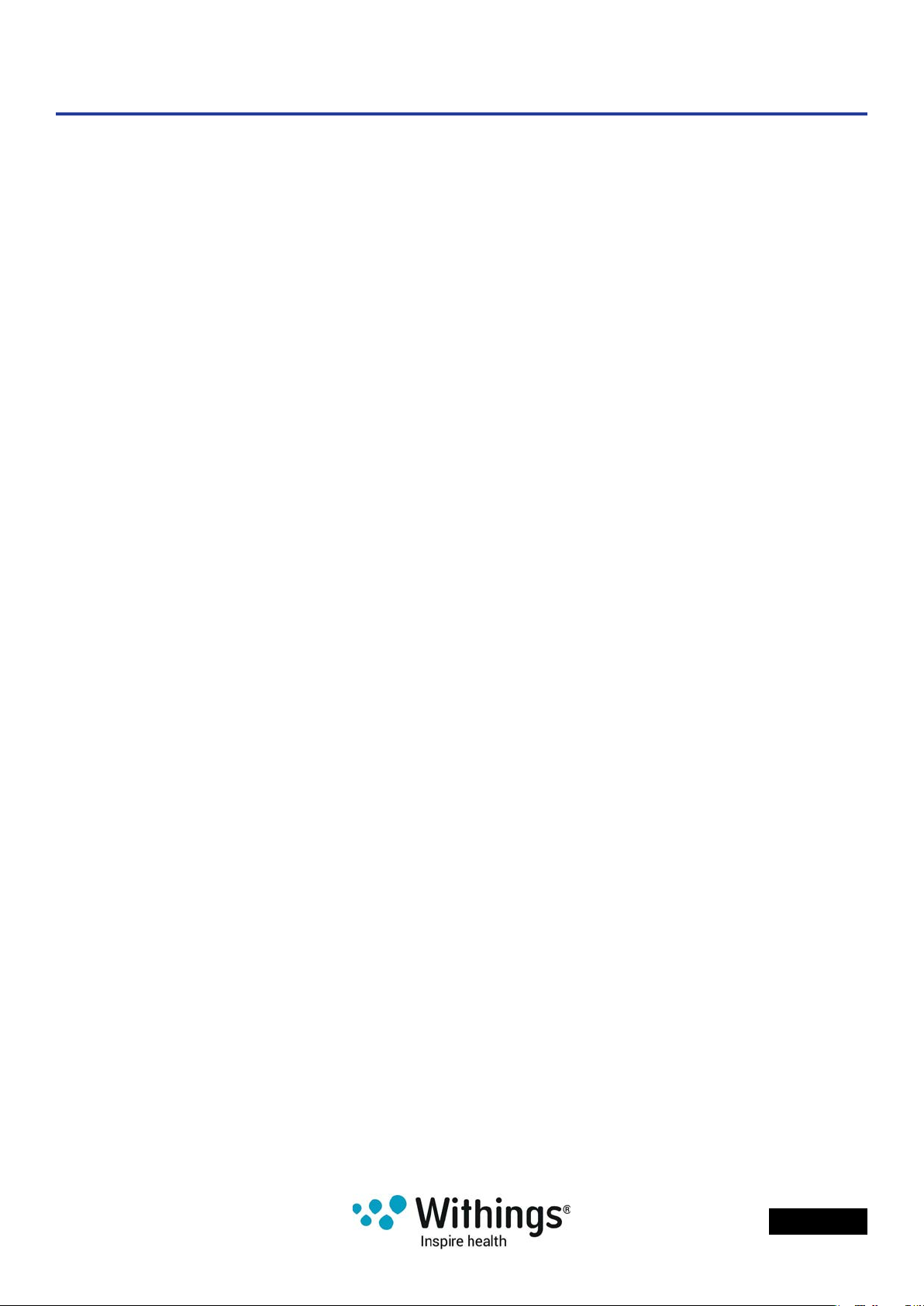
Ihre Withings Steel HR™ einrichten
Installieren der Withings Health Mate®-App
Falls Sie die Withings Health Mate®-App noch nicht auf Ihr Gerät heruntergeladen haben,
tun Sie bitte
Folgendes:
1. Wählen Sie Android-App in Google-Play.
2. Wählen Sie abschließend INSTALLIEREN.
Der Installationsvorgang beginnt.
Installieren meiner Withings Steel HR™
Ich bin neu bei Withings®
Falls Sie noch kein Withings®-Konto haben, müssen Sie eines erstellen, um Ihren
Withings Steel HR™ einzurichten und zu nutzen.
Wenn Sie bereits ein Konto haben, gehen Sie zu “Ich habe bereits ein Withings® Konto” auf
Seite14.
Um Ihre Withings Steel HR™ zu installieren, tun Sie bitte Folgendes:
1. Öffnen Sie die Withings Health Mate®-App.
Withings Steel HR™
v1.0 | Oktober, 2016
DE ‒ 7
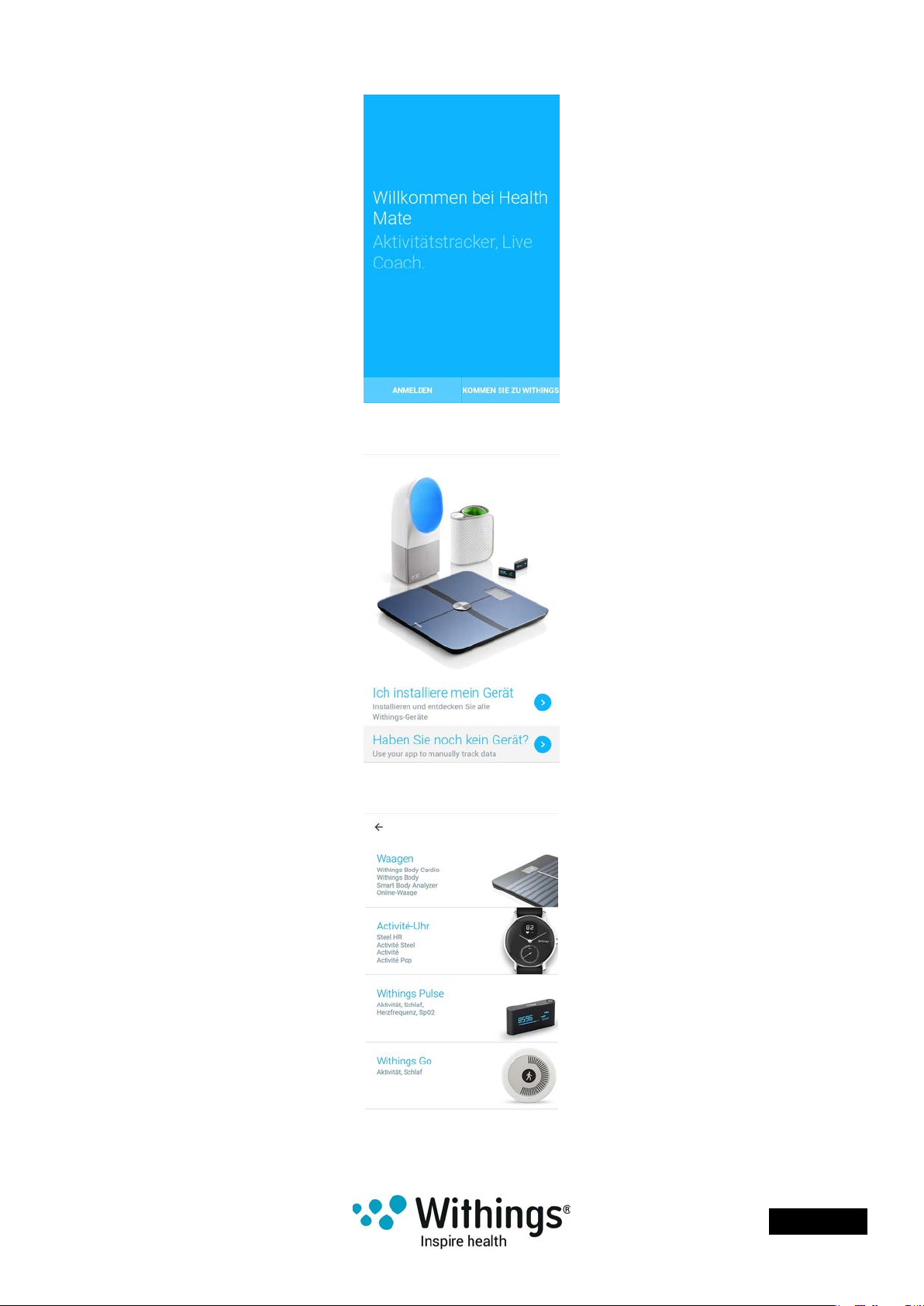
2. Wählen Sie Kommen Sie zu Withings.
3. Wählen Sie Ich installiere mein Gerät.
4. Wählen Sie Activité:
Withings Steel HR™
v1.0 | Oktober, 2016
DE ‒ 8
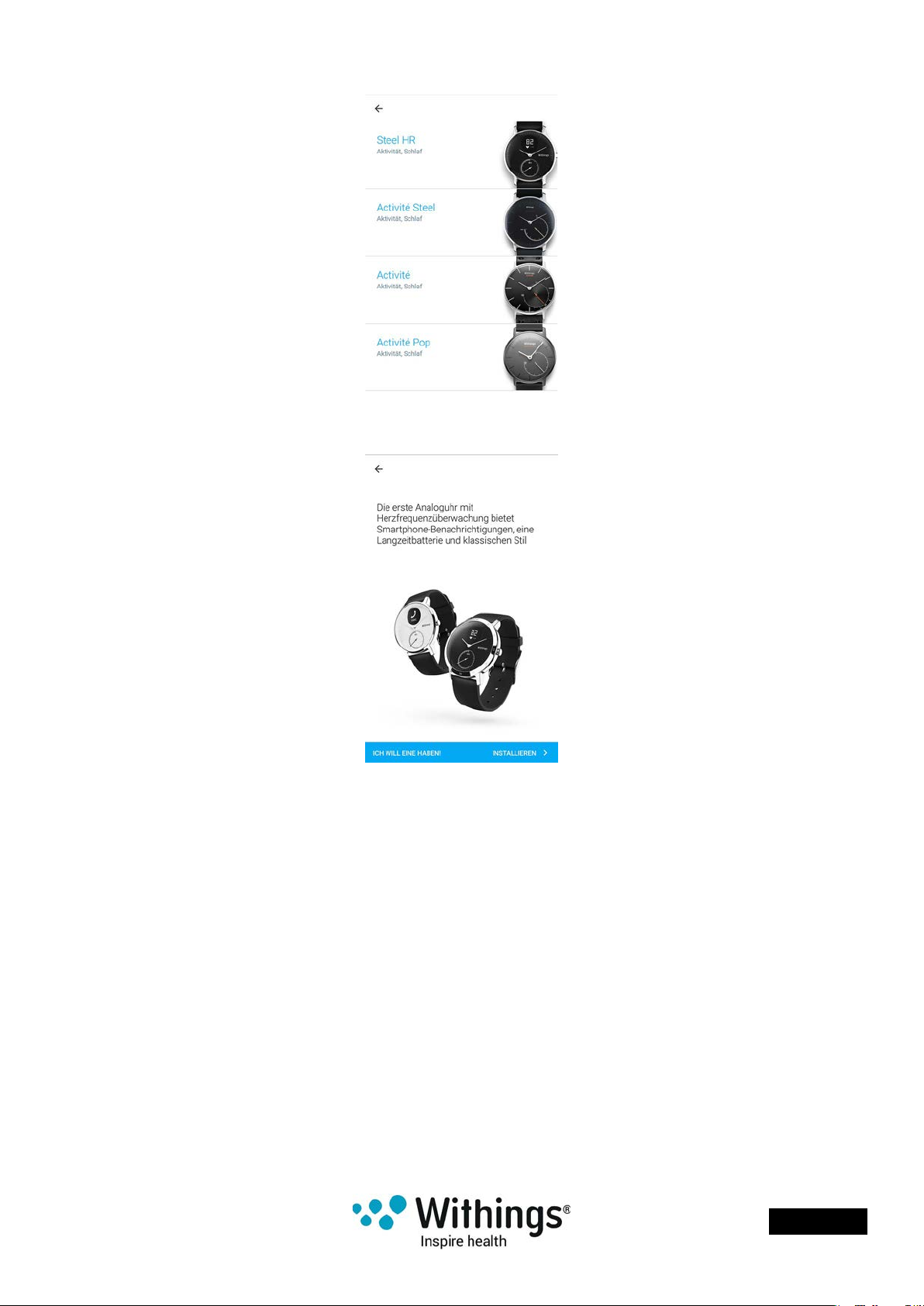
5. Wählen Sie Steel HR.
6. Wählen Sie abschließend INSTALLIEREN.
Withings Steel HR™
v1.0 | Oktober, 2016
DE ‒ 9
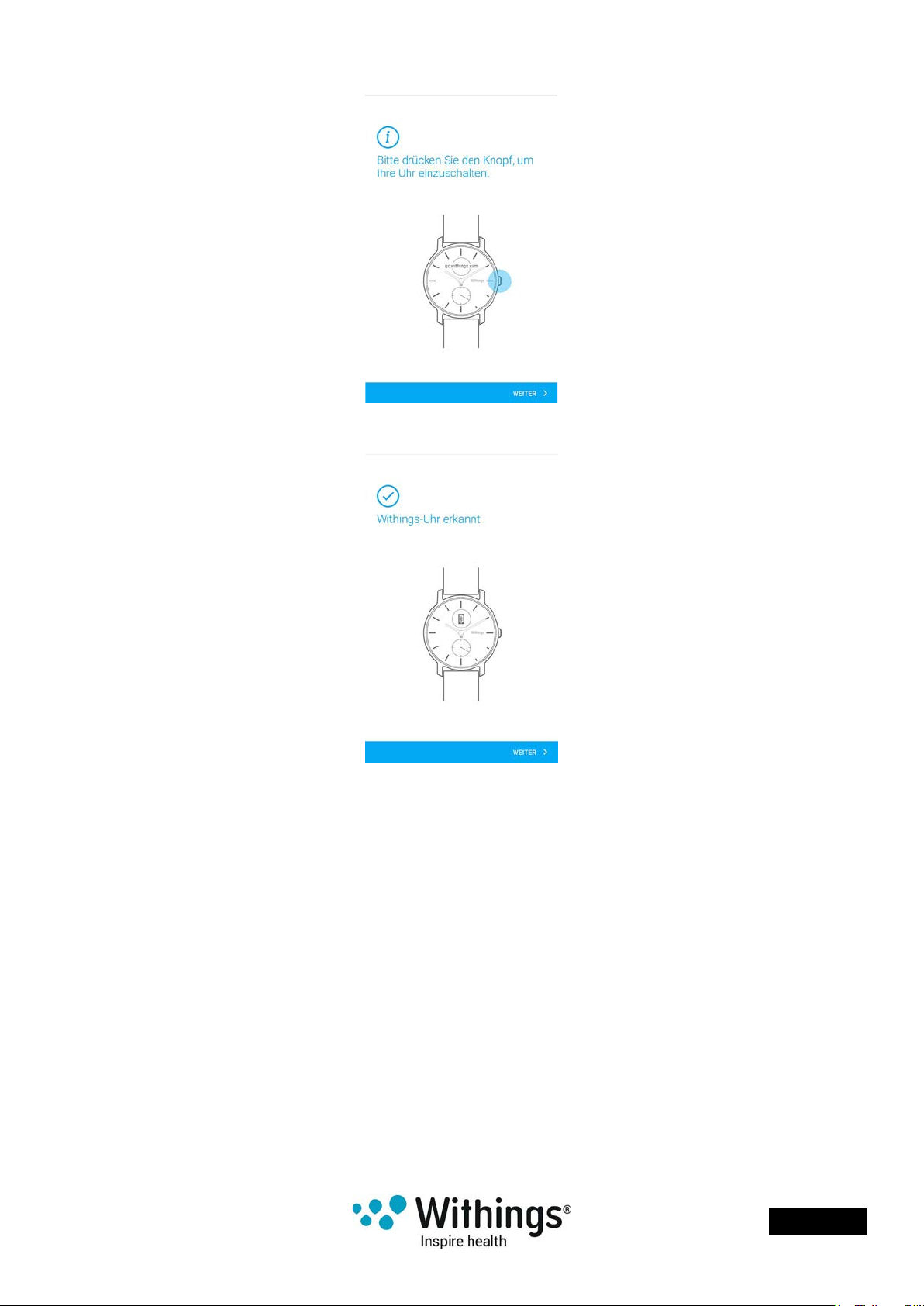
7. Drücken Sie die Taste an der Seite Ihrer Withings Steel HR™, und wählen Sie Weiter.
8. Wählen Sie Weiter.
9. Geben Sie Ihre E-Mail-Adresse und Ihr Passwort ein, und bestätigen Sie Letzteres.
Wählen Sie Weiter.
10. Geben Sie Ihren Vor- und Nachnamen sowie Ihr Geburtsdatum ein. Wählen Sie Weiter.
11. Wählen Sie dann Ihr Geschlecht aus, und geben Sie Ihre Körpergröße sowie Ihr Gewicht
ein. Wählen Sie Erstellen.
Withings Steel HR™
v1.0 | Oktober, 2016
DE ‒ 10
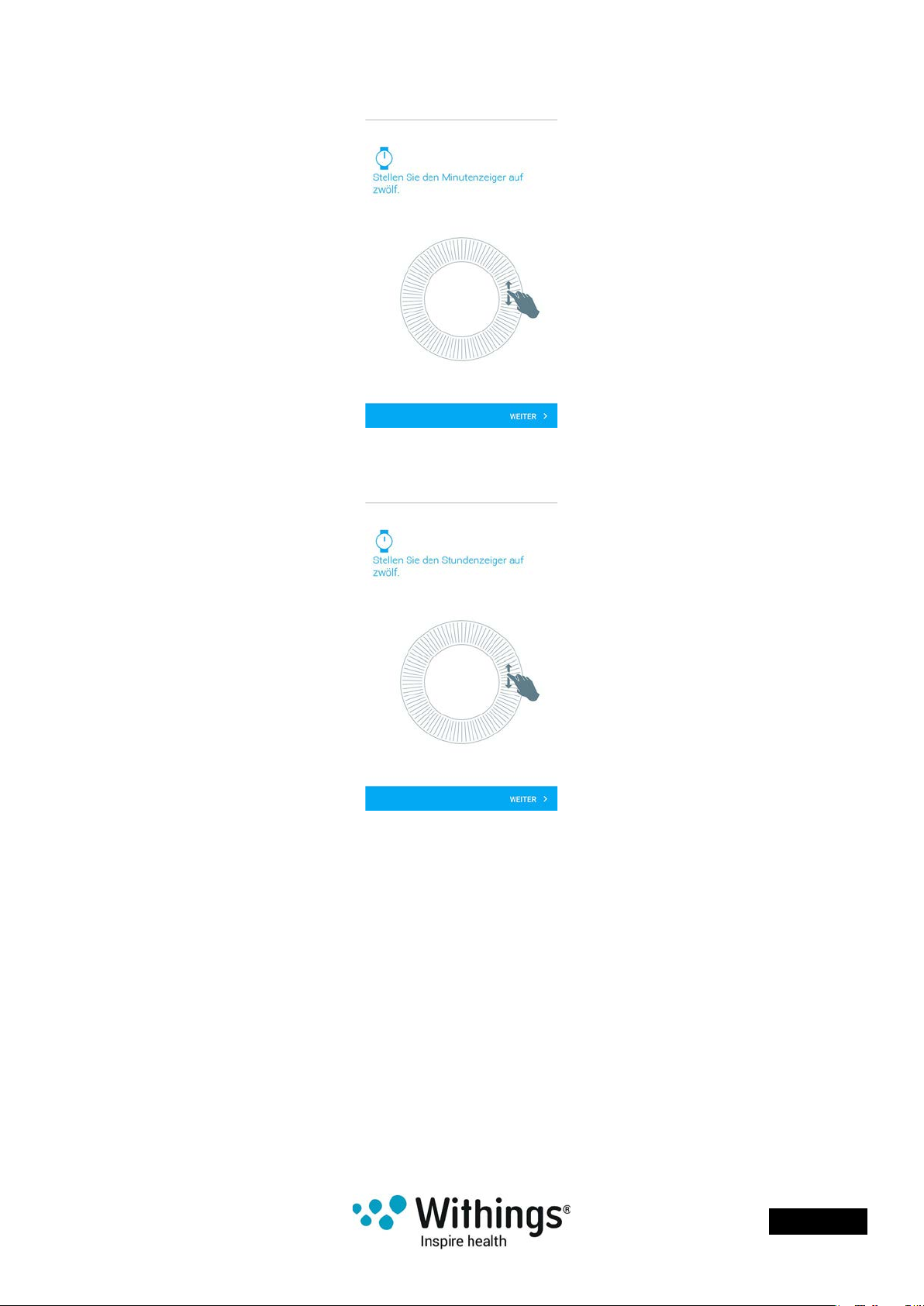
12. Wenn Sie dazu aufgefordert werden, bewegen Sie mit den Fingern das Rad auf dem
App-Display, bis der Minutenzeiger auf 0 steht. Wählen Sie Weiter.
13. Bewegen Sie nun mit den Fingern das Rad auf dem App-Display, bis der Stundenzeiger
auf 0 steht. Wählen Sie Weiter.
Withings Steel HR™
v1.0 | Oktober, 2016
DE ‒ 11
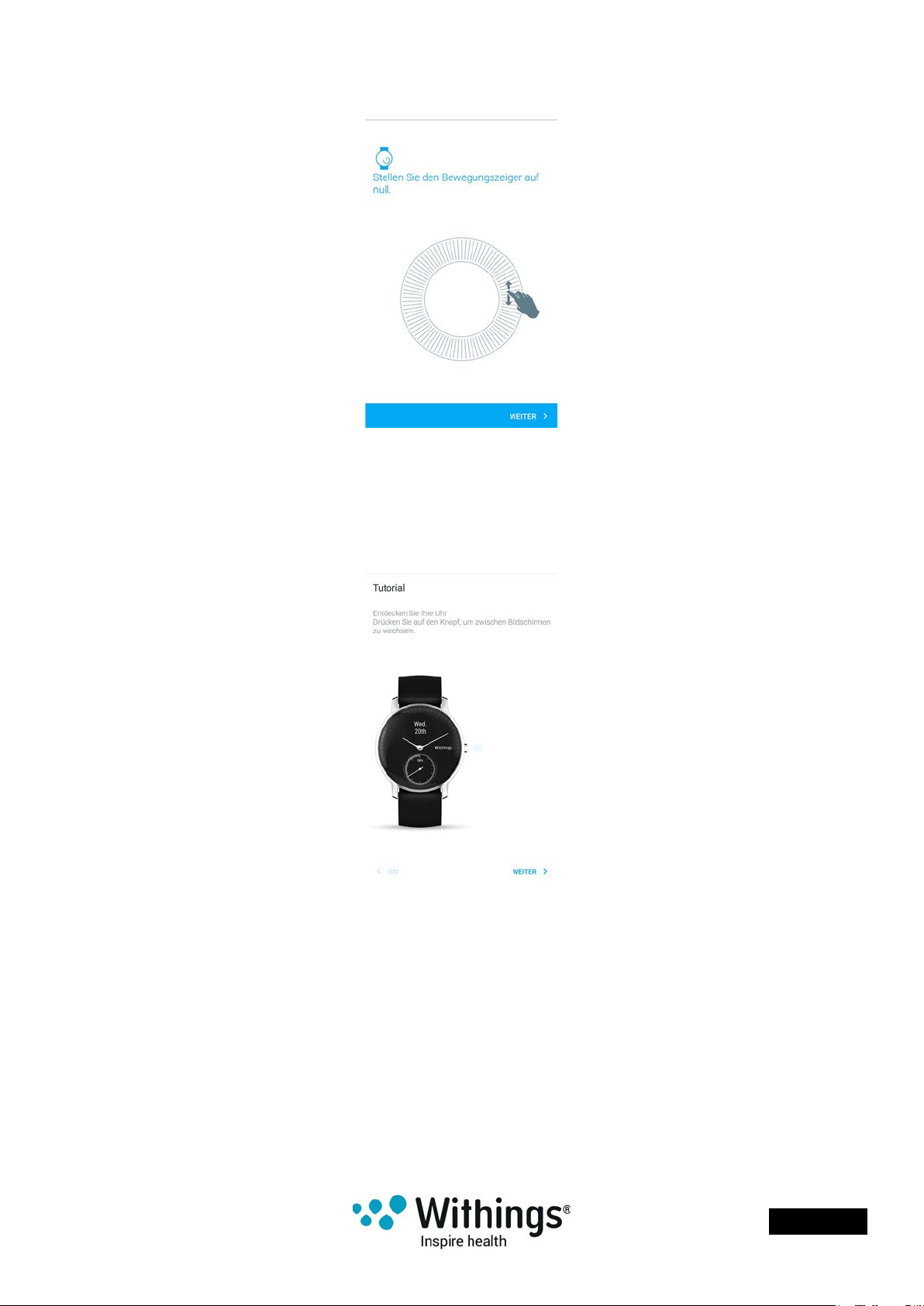
14. Bewegen Sie nun mit den Fingern das Rad auf dem App-Display, bis der
Bewegungszeiger auf 0 steht. Wählen Sie Weiter.
Bitte beachten Sie, dass sich der Bewegungsanzeiger nur in eine Richtung bewegen
lässt.
15. Wählen Sie OK.
16. Wählen Sie Weiter, um sich die Anleitungen anzusehen.
17. Wählen Sie Enable notications, wenn Sie auf Ihrer Uhr Benachrichtigungen erhalten
möchten, und wählen Sie anschließend Weiter.
Weitere Informationen zu Benachrichtigungen nden Sie im Abschnitt
“Benachrichtigungen aktivieren” auf Seite22.
Withings Steel HR™
v1.0 | Oktober, 2016
DE ‒ 12
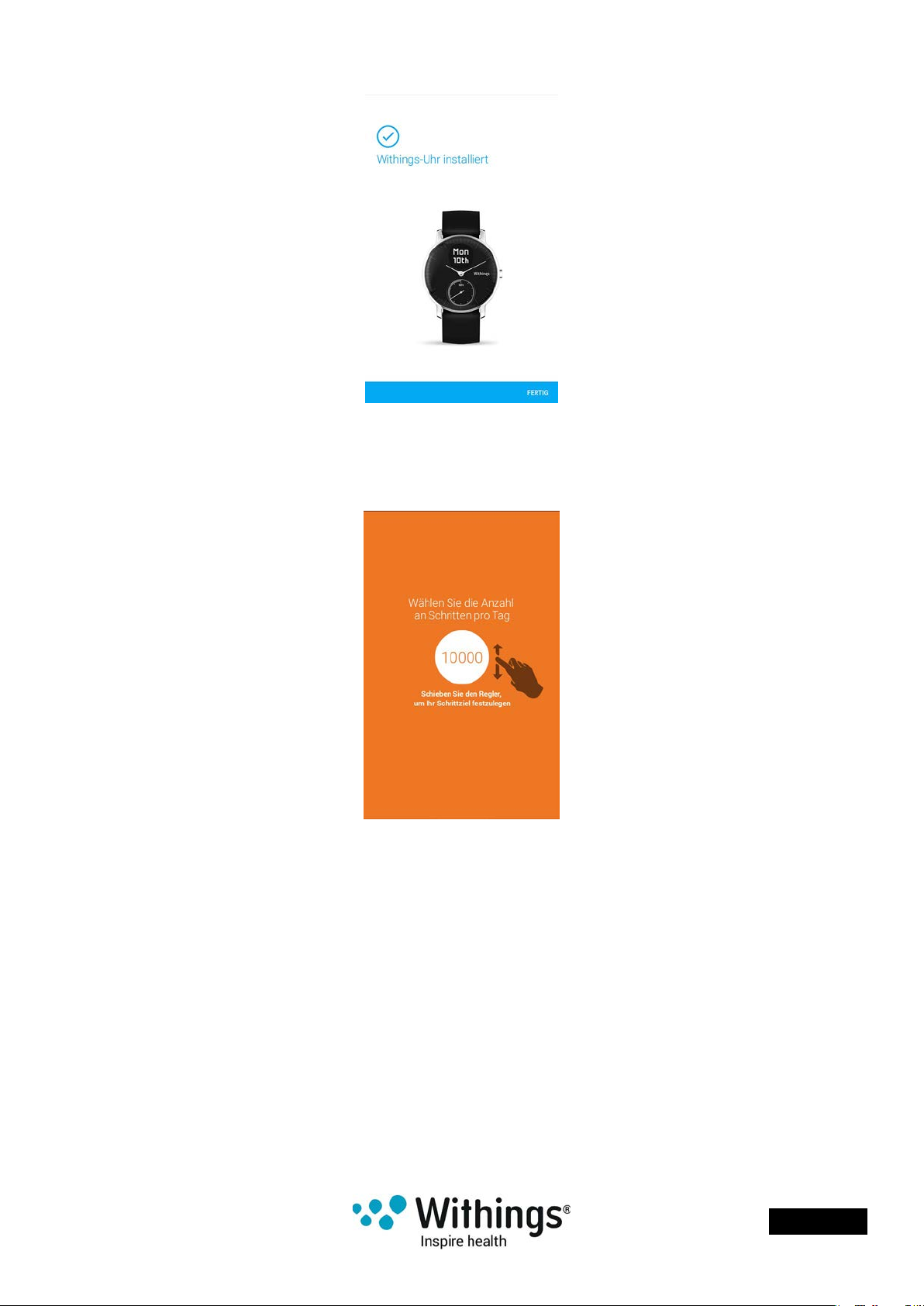
18. Wählen Sie Fertig.
19. Passen Sie Ihr tägliches Schrittziel nach oben oder unten an, je nachdem, welches Ziel
Sie sich setzen möchten.
Ihr Schrittziel kann zwischen 3.000 und 15.000 Schritten am Tag liegen.
20. Wählen Sie Speichern.
Withings Steel HR™
v1.0 | Oktober, 2016
DE ‒ 13
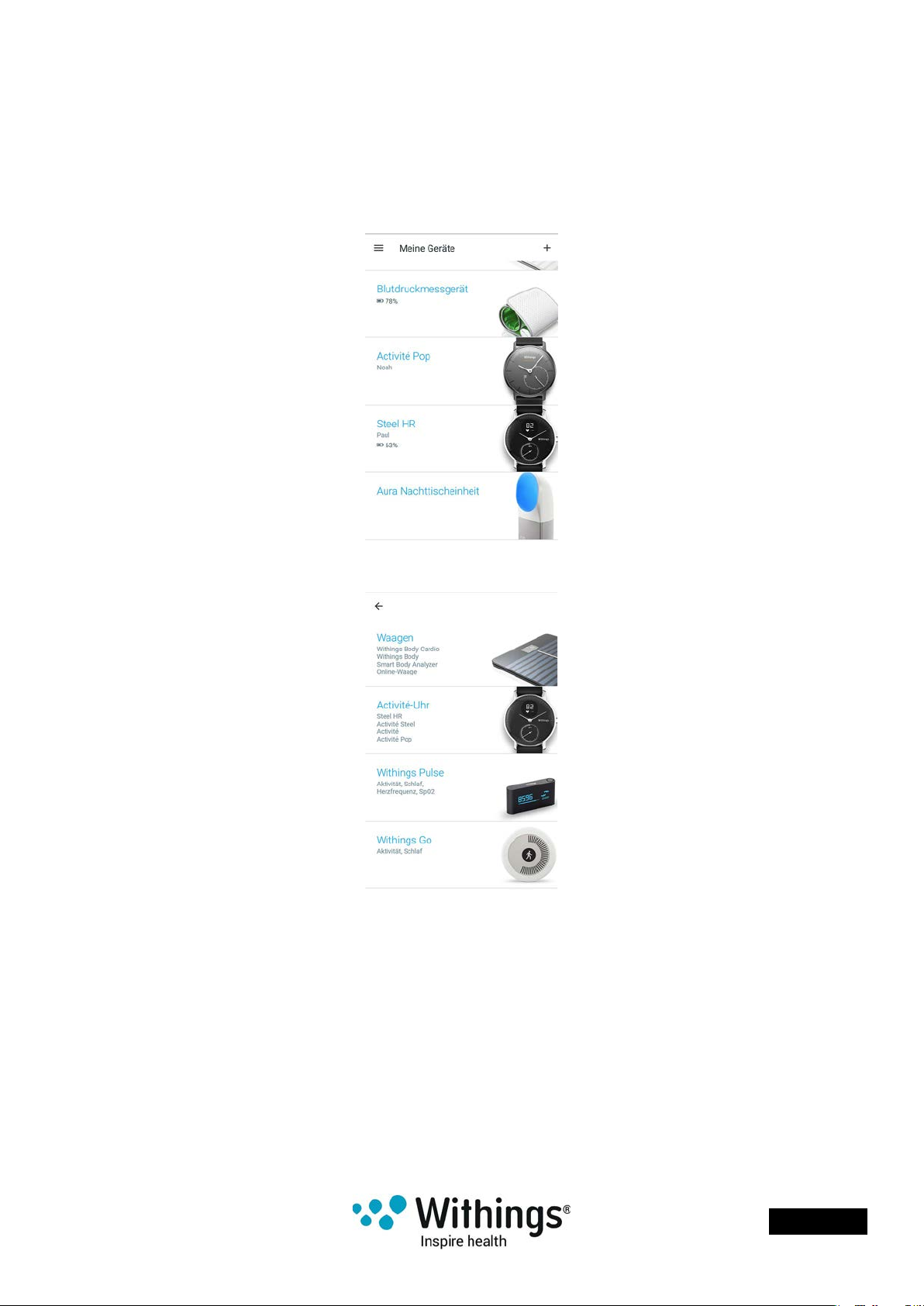
Ich habe bereits ein Withings® Konto
Wenn Sie bereits ein Withings®Konto haben, können Sie mit dem Installationsvorgang
beginnen. Tun Sie dafür bitte Folgendes:
1. Öffnen Sie die Withings Health Mate®-App.
2. Wählen Sie Meine Geräte.
3. Wählen Sie +.
4. Wählen Sie Activité:
Withings Steel HR™
v1.0 | Oktober, 2016
DE ‒ 14
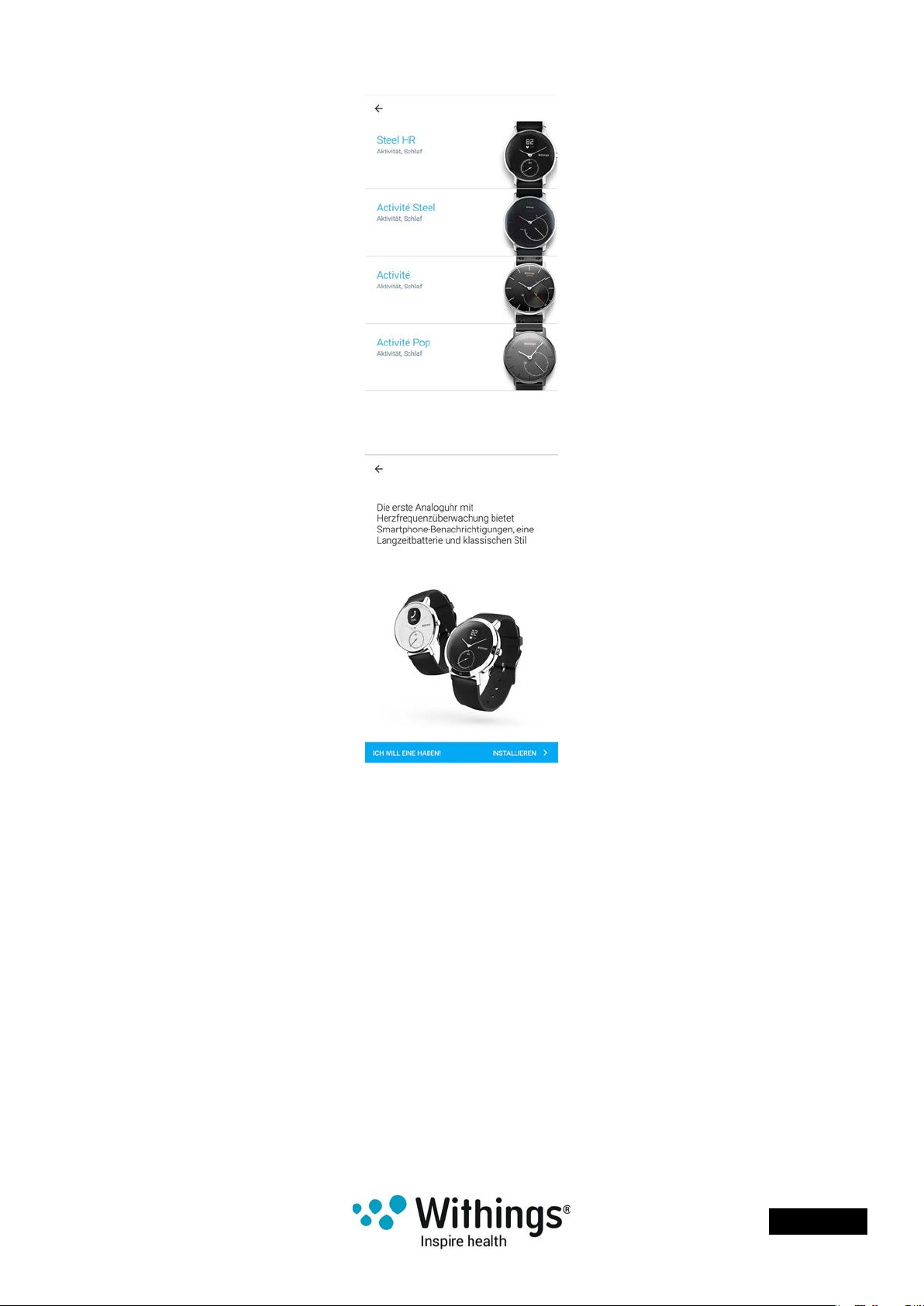
5. Wählen Sie Steel HR.
6. Wählen Sie abschließend INSTALLIEREN.
Withings Steel HR™
v1.0 | Oktober, 2016
DE ‒ 15
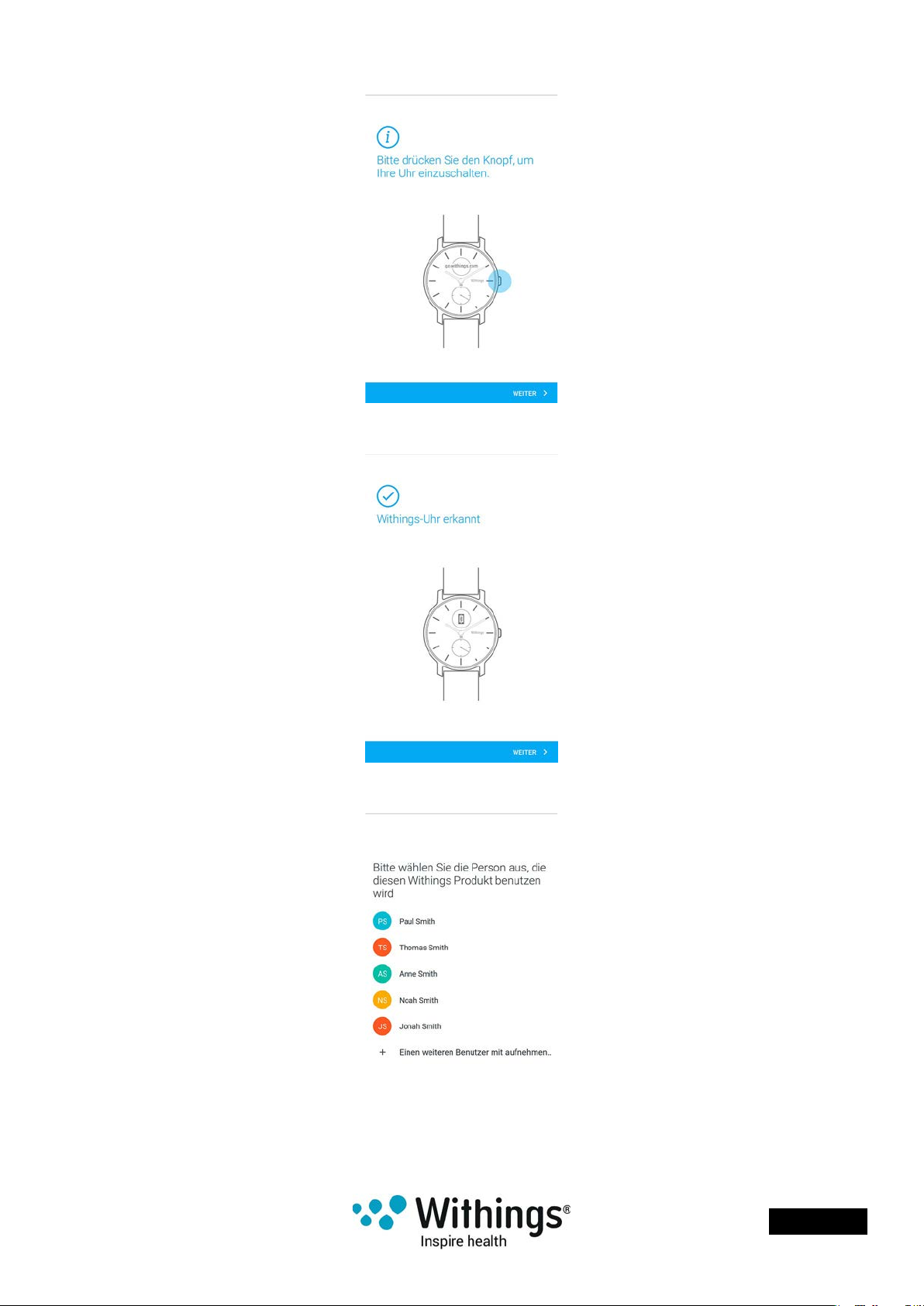
7. Drücken Sie die Taste an der Seite Ihrer Withings Steel HR™, und wählen Sie Weiter.
8. Wählen Sie Weiter.
9. Wählen Sie den Nutzer aus, der die Withings Steel HR™ verwenden wird.
Withings Steel HR™
v1.0 | Oktober, 2016
DE ‒ 16
